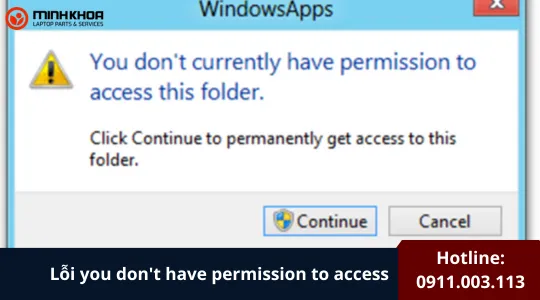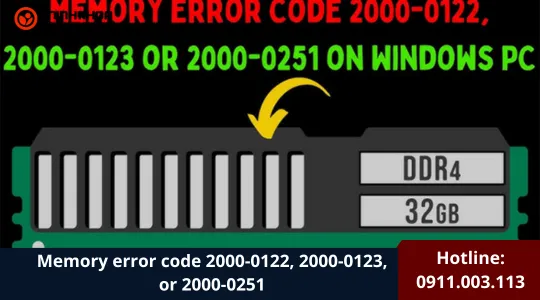Những thông tin về Windows 10 Product Key cần biết
Với những ai sử dụng hệ điều hành windows 10 trên máy tính thì chắc hẳn sẽ không còn quá xa lạ với product key, nhất là những ai hay cài đặt lại windows. Vậy Windows 10 product key là gì? Ý nghĩa của cụm từ này là gì? Làm thế nào để xem được product key trên máy tính của bạn? Hãy cùng chúng tôi tìm hiểu rõ hơn qua bài viết sau đây nhé!
1. Windows 10 Product Key là gì?
Windows 10 Product Key được hiểu là một dãy mã gồm 25 ký tự duy nhất (xxxxx-xxxxx-xxxxx-xxxxx-xxxxx) được Microsoft sử dụng để kích hoạt bản quyền của hệ điều hành Windows 10 trên máy tính của bạn. Từ đó người dùng có thể quản lý toàn bộ hệ thống của Windows 10 mà không có bất kì hạn chế nào. Nghĩa là khi biết được dãy số này thì bạn sẽ sử dụng được mọi tính năng có trên hệ điều hành windows 10 mà không bị bất kỳ một giới hạn nào cả.
“Khóa sản phẩm Windows là một mã gồm 25 ký tự được dùng để kích hoạt Windows. Khóa sản phẩm sẽ có định dạng như sau:
KHÓA SẢN PHẨM: XXXXX-XXXXX-XXXXX-XXXXX-XXXXX” – Theo Microsoft Support
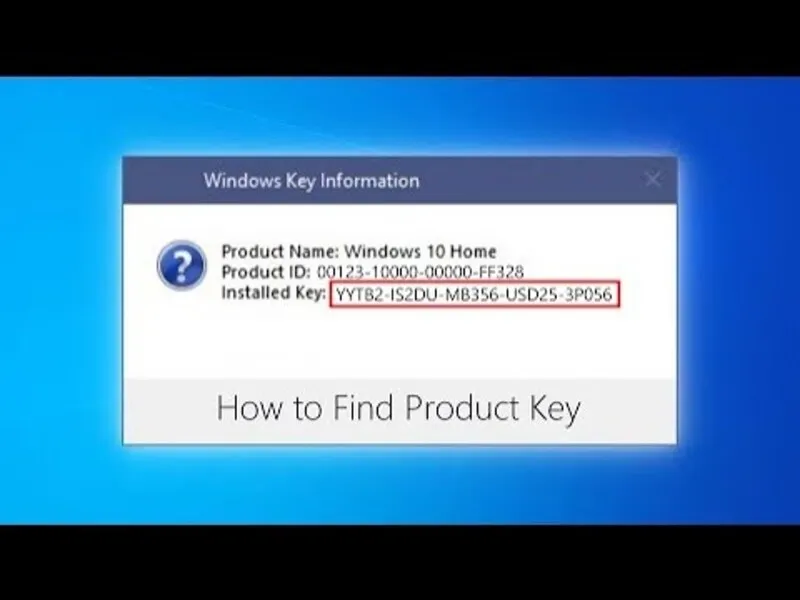
2. Tầm quan trọng của product key
Với khái niệm trên thì có lẽ người dùng cũng một phần nào đó hiểu hơn về product key là gì rồi phải không nào? Khi kích hoạt hệ điều hành windows 10 bằng product key, người dùng sẽ được:
- Sử dụng đầy đủ các tính năng của Windows 10, truy cập các bản cập nhật bảo mật, hỗ trợ kỹ thuật cũng như dùng được các tính năng mới nhất.
- Hệ thống luôn ổn định trong quá trình làm việc và người dùng sẽ không nhận được các thông báo gây phiền phức rằng bạn chưa kích hoạt hệ điều hành.
- Giảm nguy cơ bị tấn công từ phần mềm độc hại trên các phiên bản không chính hãng.
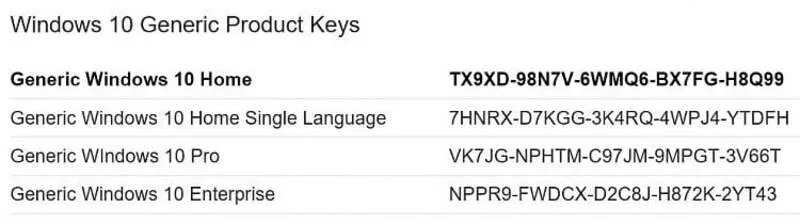
3. Hướng dẫn kiểm tra Windows 10 Product Key đã có chưa
Làm thế nào để biết hệ điều hành windows 10 đã có product key chưa thì người dùng cần nắm rõ một số cách kiểm tra cơ bản nhất. Trong đó bạn không thể bỏ qua một số cách phổ biến sau:
Tham khảo thêm Các loại key bản quyền windows (Thông tin chi tiết)
3.1. Xem thông tin trên nhãn dán trên máy tính hoặc hộp sản phẩm
Nếu như máy tính mà bạn đang sử dụng đã được cài đặt sẵn hệ điều hành windows 10 thì thông thường thông tin về product key sẽ được in trên một nhãn dán bên trong máy hoặc trên hộp đựng. Lúc này bạn chỉ cần kiểm tra là sẽ thấy. Trong trường hợp phiên bản hệ điều hành windows 10 đó là riêng lẻ thì có thể product key được in trên thẻ bên trong hộp.
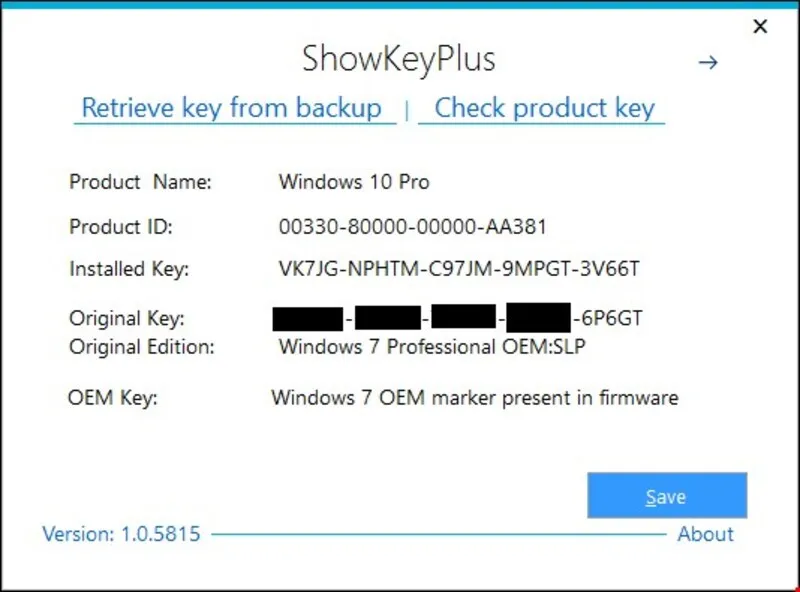
3.2. Xem thông tin trên Properties
Với cách này, người dùng chỉ cần nhấn chuột phải vào This PC (Computer) rồi chọn Properties để xem thông tin.
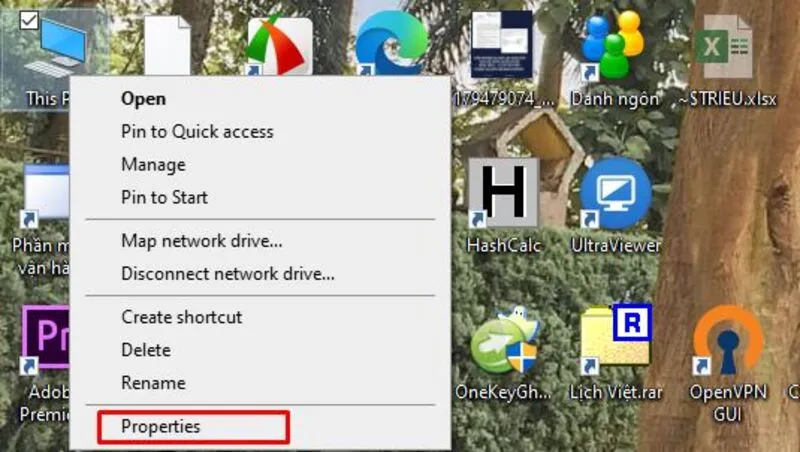
Người dùng sẽ nhận biết được hệ điều hành windows 10 đã được kích hoạt nếu như trên màn hình hiện ra dòng Windows is not activated và dãy Product ID là Available.
Còn nếu như xuất hiện dòng Windows is activated và cái dãy Product ID như hình thì có nghĩa là hệ điều hành windows 10 của bạn đã kích hoạt bản quyền được rồi.
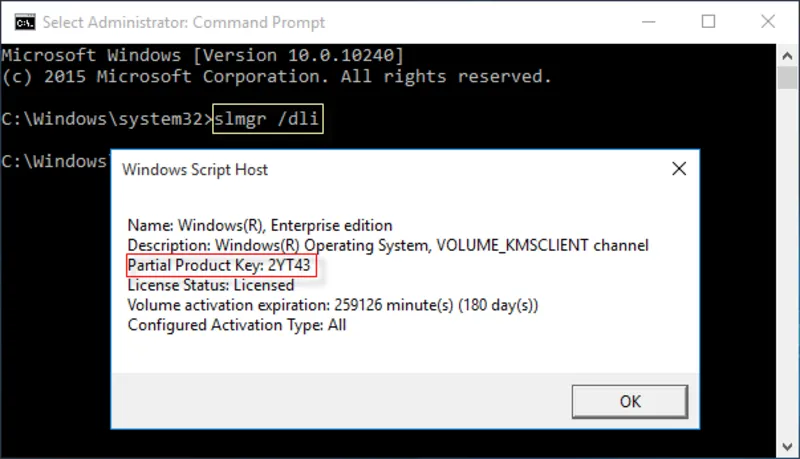
Lưu ý: Người dùng cần lưu ý là Product ID khác với Product Key. Product ID là một dãy gồm các ký tự được tạo ra trong quá trình cài đặt Windows.
3.3. Kiểm tra Windows 10 đã có Product Key chưa bằng lệnh trong CMD
Bước 1: Trước tiên bạn hãy sử dụng Windows + R gõ vào CMD để mở CMD. Lúc này tại cửa sổ CMD bạn hãy gõ lệnh slmgr /xpr rồi nhấn Enter để thực hiện.
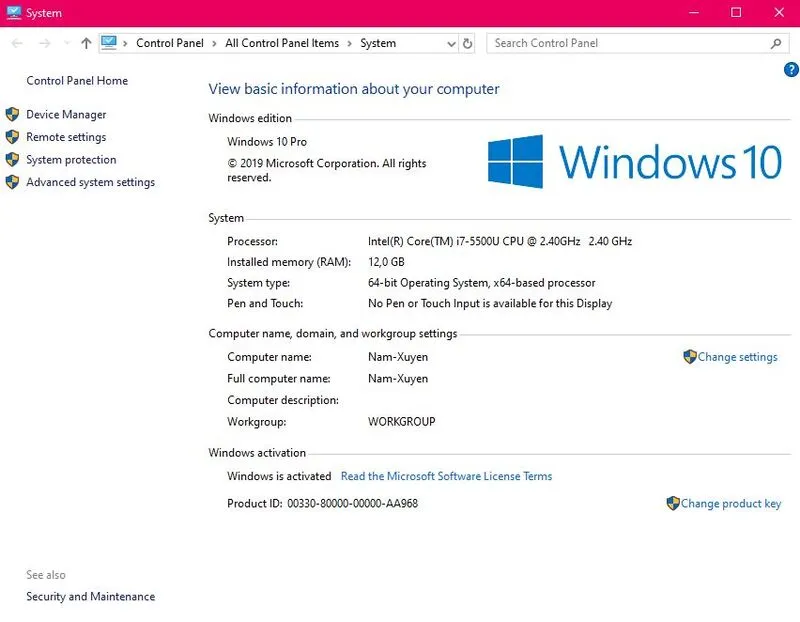
Bước 2: Nếu như Windows đã được kích hoạt thành công thì sẽ hiển thị thông báo “The machine is permanently activated”.
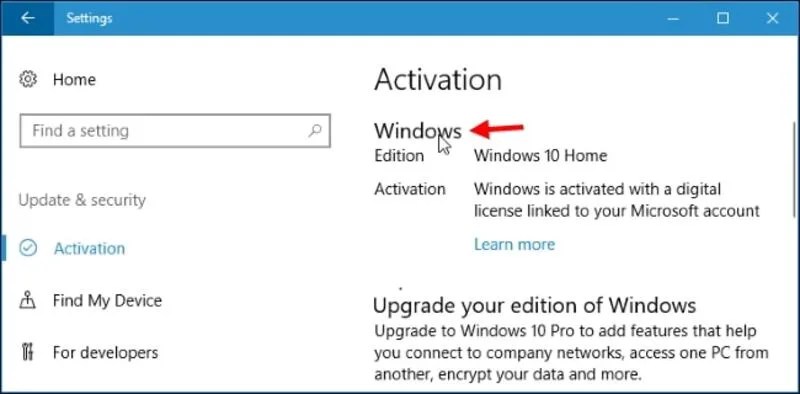
Ngược lại, trên màn hình hiện thông báo là “Error: Product key not found” thì có nghĩa là Windows 10 chưa được kích hoạt.
Xem bài viết Cách cài đặt lại mạng trên máy tính Windows 10, Windows 11
4. Một số khái niệm liên quan
Khi tìm hiểu về Windows 10 Product Key thì người dùng không thể không nhắc đến một số khái niệm liên quan sau đây:
Product Key: Là một dãy ký tự gồm 25 chữ và số, được sử dụng để kích hoạt hệ điều hành Windows.
Retail License: Đây là loại key Windows được mua từ các cửa hàng bán lẻ. Bạn có thể sử dụng lại key này trên máy khác, với điều kiện đã gỡ bỏ key khỏi máy cũ và cài đặt lại trên thiết bị mới.
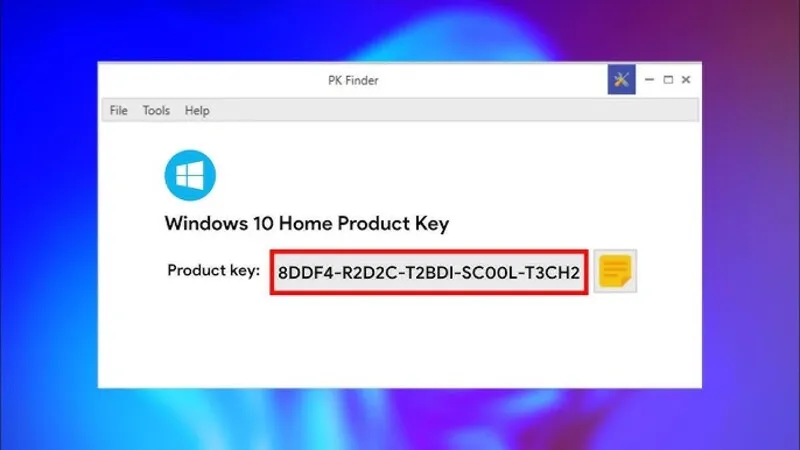
OEM License (Original Equipment Manufacturer): Loại key Windows được các nhà sản xuất máy tính cài đặt sẵn trên các thiết bị mà họ bán ra. Khi bạn mua một PC hoặc laptop mới, rất có thể Windows trên máy đã được kích hoạt bằng key OEM. Key này chỉ có hiệu lực trên thiết bị gốc và không thể chuyển sang máy khác.
OLP (Open License) hoặc VL (Volume License): Là dạng giấy phép mở không đi kèm đĩa cài đặt. Mỗi giấy phép có thể được sử dụng trên nhiều máy tính (Multiple Activation License) và có thể chuyển từ máy này sang máy khác khi thiết bị cũ không còn sử dụng. Đây là loại giấy phép có chi phí cao nhất, nhưng rất linh hoạt khi máy tính bị hỏng, vì bạn có thể chuyển sang thiết bị mới.
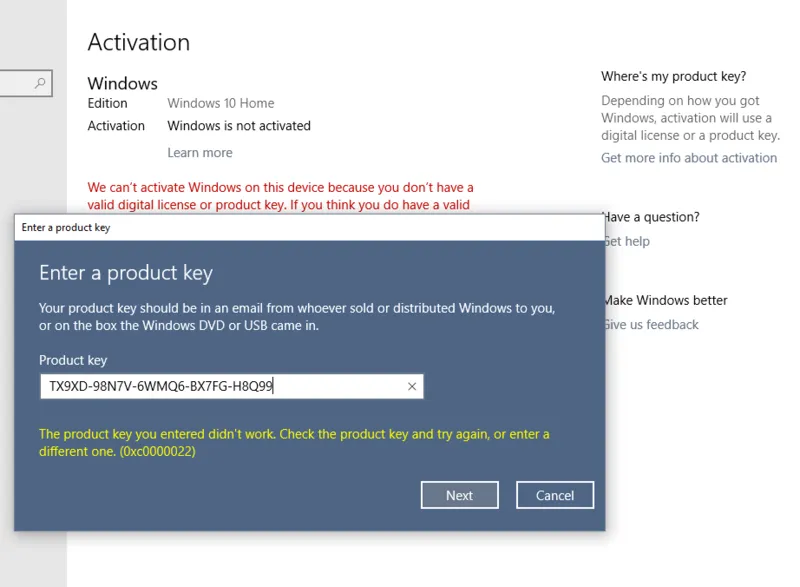
Volume License: Đây là key Windows được cung cấp cho các tổ chức hoặc công ty để kích hoạt số lượng lớn máy tính. Key này có thể được sử dụng nhiều lần trên nhiều thiết bị trong phạm vi giấy phép cho phép.
Có thể bạn quan tâm Top 8 cách sửa lỗi không kết nối được wifi trên laptop hiệu quả
Như vậy, Windows 10 Product Key là gì giờ đây đã được chúng tôi cung cấp chi tiết trong bài viết. Mong rằng người dùng sẽ hiểu rõ hơn về cụm từ này và sử dụng hệ điều hành windows 10 một cách tốt nhất. Nếu bạn có nhu cầu cài đặt win nhưng vẫn còn phân vân về vấn đề bản quyền thì đừng ngần ngại liên hệ ngay với Linh kiện Minh Khoa để được hỗ trợ nhé!

Nếu bạn muốn MUA/ THAY LINH KIỆN GIÁ SỈ hoặc LẺ hãy liên hệ chúng tôi. Đội ngũ nhân viên của LINH KIỆN MINH KHOA luôn sẵn sàng hỗ trợ quý khách 24/7.
LINH KIỆN MINH KHOA ĐANG Ở ĐÀ NẴNG
- Điện thoại/Zalo Chat: 0911.003.113
- Facebook: www.facebook.com/linhkienminhkhoavn/
- Địa chỉ: 155 Hàm Nghi, Thanh Khê, Đà Nẵng